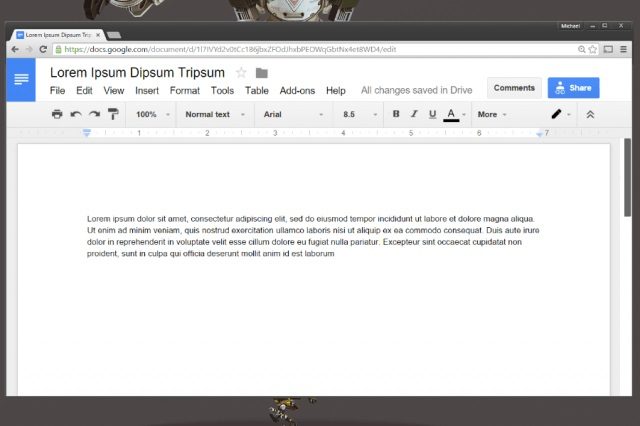Amo Google Docs, pero en serio me enfada que de vez en vez insista en corregirme, particularmente que me cambie palabras por su pura voluntad. Agradezco que advierta mis barbaridades ortográficas subrayando palabras en rojo o que me invite a reelerme cuando me subraya una que otra palabra en azul. Pero de verdad, detesto que insista en decirme que lo que quiero decir es tal cosa, cuando sé bien qué quiero escribir. Y lo que más me fastidia es que, después de reescribir, me vuelve a corregir y así en un círculo vicioso que se repite unas tres veces hasta que Google Docs se da por vencido.
Pero hay una solución, solo hay que desactivar la autocorrección y quizá las sustituciones. Dos ajustes básicos que podrían hacer que George R. R. Martin se deje de anacronías y escriba en Docs y no en WordStar.
¿Cómo desactivar el corrector de Google Docs?
Tienes que realizar dos ajustes, así que primero, en un documento, ve a Herramientas y elige la opción Preferencias.
Se abrirá una ventana con dos campos, General y Sustituciones. En General desactiva la casilla Corregir ortografía automáticamente. En Sustituciones verás algunos “atajos útiles”, como sustituir 1/2 por ½ y similares. De hecho aquí podrías escribir reglas para que Docs corrija automáticamente vicios de tu escritura.
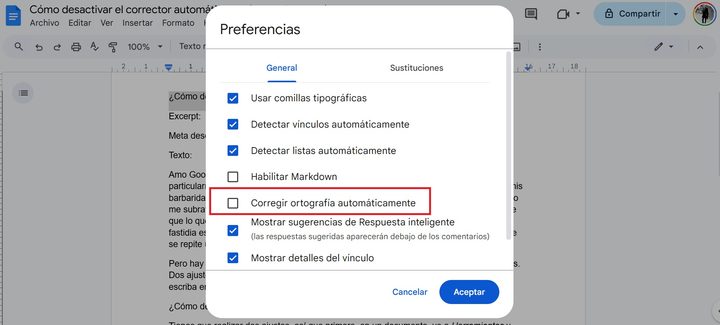
Después de este ajuste Google Docs dejará de cambiarte palabras.
Ahora, estoy no significa que Google Docs dejará de subrayar en rojo errores ortográficos o palabras que asume son errores ortográficos (a mí me subrayó reelerme) o en azul errores gramaticales o de sintaxis.
Sin embargo, si quieres desactivar estas opciones, ve a Herramientas y selecciona Ortografía y gramática. Ahora simplemente desactiva las opciones Verificación de ortografía y gramática, Mostrar sugerencias ortográficas y Mostrar sugerencias gramaticales.
Listo, este par de ajustes hará que Google Docs deje de corregirte.
¿Cómo desactivar el corrector en Word?
Y bueno, ya que estás aquí, también te diremos cómo desactivar el corrector de Word.
Ve a Revisar y selecciona la opción Editor. Ahora elige Opciones de autocorrección y desactiva la casilla Reemplazar texto mientras escribe.
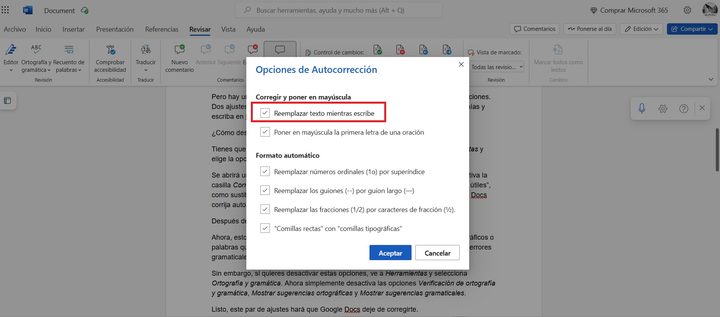
Este ajuste no evitará que Word subraye en rojo lo que considera errores ortográficos y en azul partes de tu texto que considera podrían tener una mejor gramática.